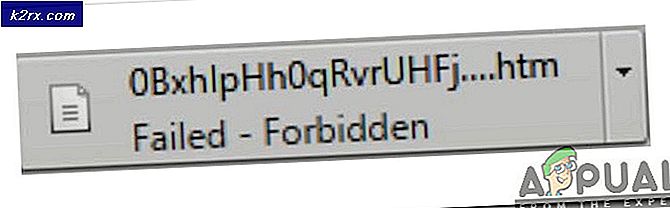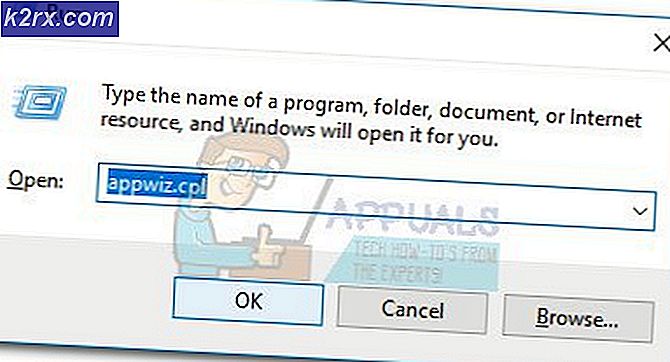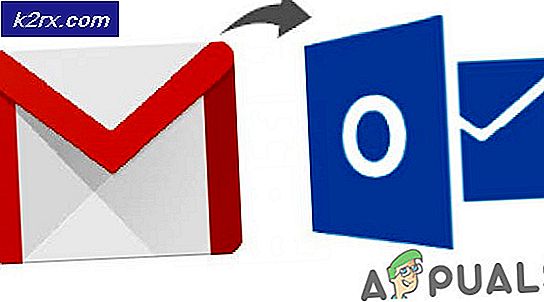Så här inaktiverar du Snap-popup när du flyttar Windows på Windows 10
Windows 10 hade många coola funktioner som inte fanns i de äldre versionerna. Det finns dock några nya funktioner, som popup-överlagringsfunktionen (på vissa maskiner) som verkligen kan göra dig jättebra snart. Denna speciella (ofta oönskade) funktion kommer att visas när du försöker flytta ett fönster från ett ställe till ett annat och förstöra dina positioneringsförmåga helt.
Nu tas inte denna överlägg av genom att stänga av Aerosnap eller snap från multitasking-området och de flesta användare vill inte ens avaktivera snap ändå, så hur kan vi bli av med det här? Tja, det här orsakas vanligtvis av några av de visningsprogram för tredje part som körs på din dator och vi kommer att dela med dig en fullständig guide om hur du helt och hållet kan säga farväl till denna fruktansvärda funktion. Följ dessa steg:
PRO TIPS: Om problemet är med din dator eller en bärbar dator, bör du försöka använda Reimage Plus-programvaran som kan skanna förvaret och ersätta korrupta och saknade filer. Detta fungerar i de flesta fall där problemet uppstått på grund av systemkorruption. Du kan ladda ner Reimage Plus genom att klicka härSom redan nämnts beror detta på applikationer från tredje part som Dell PremierColor eller MSI True Color etc. Om du har en Dell-dator kan du gå till Aktivitetsfältet och klicka på PremierColor-ikonen för att öppna programmet.
Om du aldrig använt programmet tidigare (vilket borde fallet), gå igenom installationen för första gången och se till att du ställer in allt som standard.
När du är klar, gå till fliken Avancerat högst upp och gå över till fliken Display splitter . Du kommer att se en skärmsläckare i kryssrutan. Avmarkera det.
Om du är en MSI-användare hittar du True Color under Verktyg . Det finns ett alternativ för skrivbordspartition i fönstret. Avmarkera det och det är klart.
Om du har en annan maskin än Dell eller MSI kan du leta efter andra program från tredje part som körs på din dator och avmarkera ett alternativ av samma natur därifrån. Låt oss veta i kommentarerna om det här löste problemet för dig!
PRO TIPS: Om problemet är med din dator eller en bärbar dator, bör du försöka använda Reimage Plus-programvaran som kan skanna förvaret och ersätta korrupta och saknade filer. Detta fungerar i de flesta fall där problemet uppstått på grund av systemkorruption. Du kan ladda ner Reimage Plus genom att klicka här